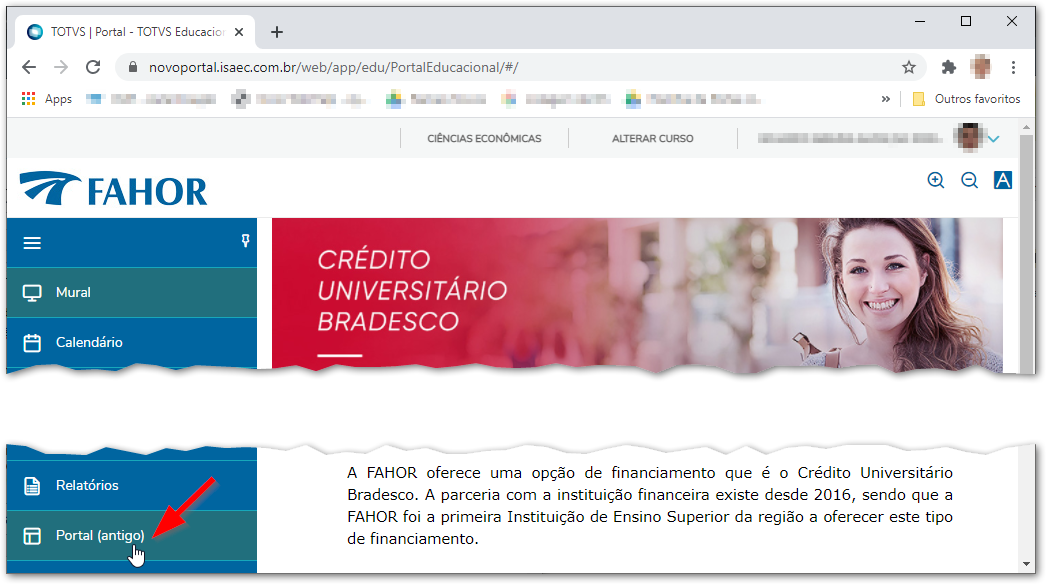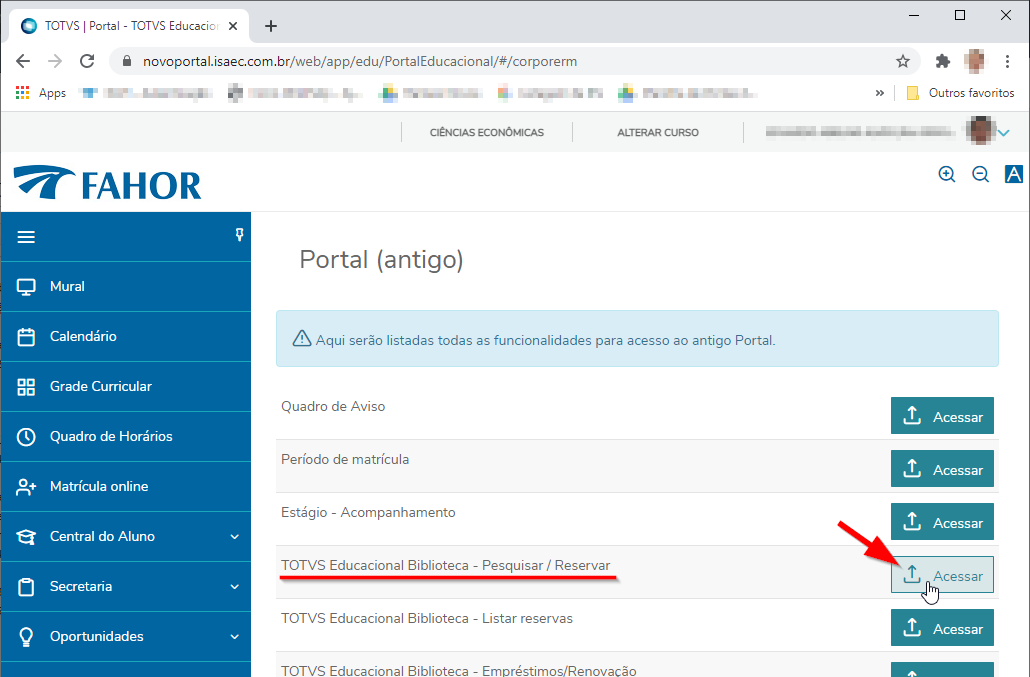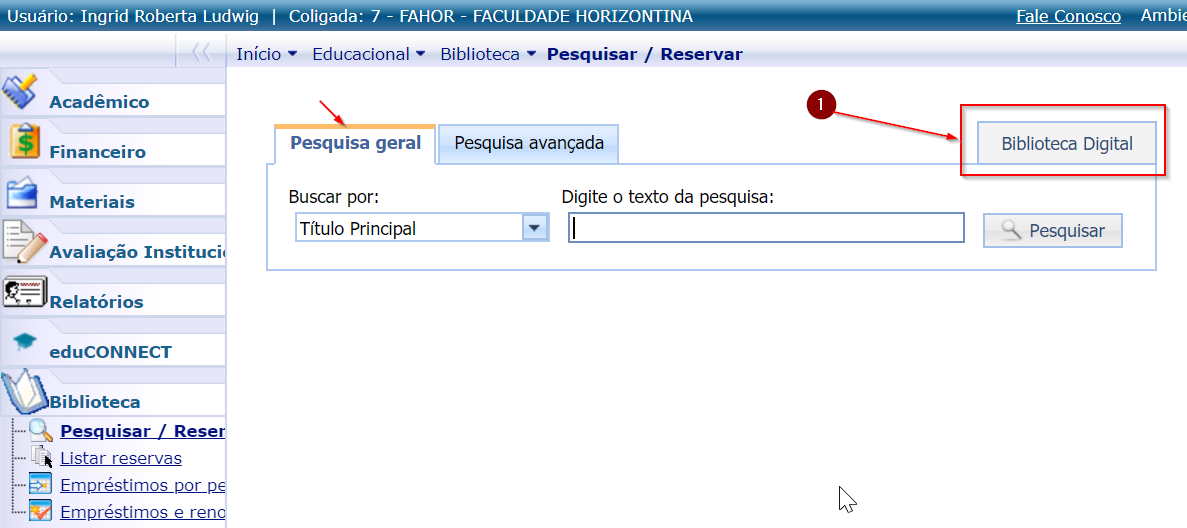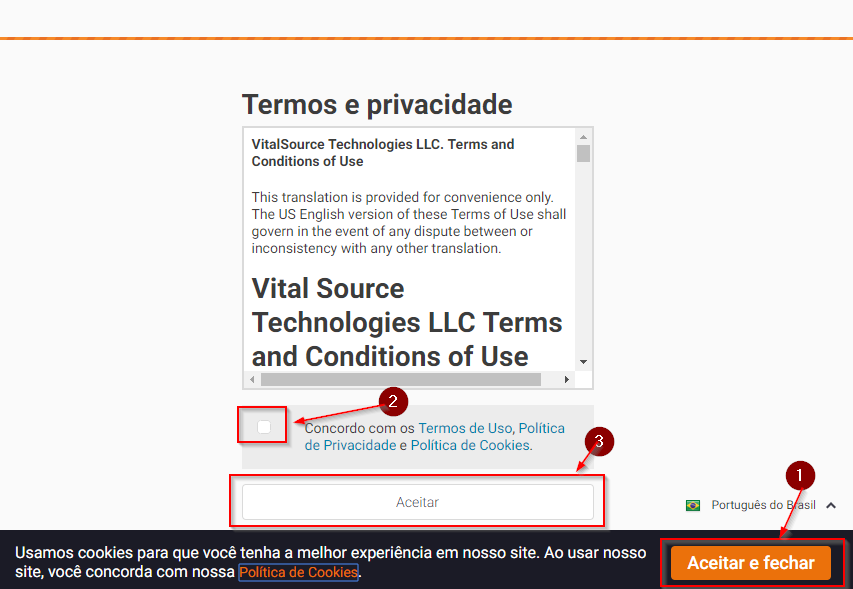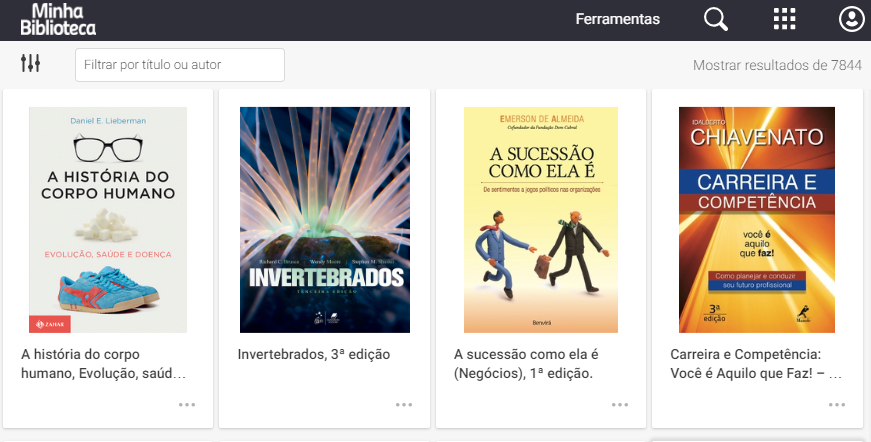Biblioteca Digital
ITPR064 - Essa instrução de trabalho tem como objetivo mostrar o passo a passo para acessar a biblioteca digital.
Estudantes e professores da FAHOR possuem, à sua disposição, conta de acesso a uma biblioteca digital, denominada Minha Biblioteca. A Minha Biblioteca é um consórcio formado pelas quatro principais editoras de livros acadêmicos do Brasil – Grupo A, Grupo Gen-Atlas, Manole e Saraiva e possuem mais de 8.000 obras em seu acervo e cresce e torno de 100 novas obras a cada ano.
Com a biblioteca digital os usuários tem a vantagem de mobilidade, podendo acessar a qualquer conteúdo a qualquer horário, praticidade para encontrar determinados conteúdos, fazer marcações, criar citações e ainda estar agindo na legalidade com os direitos autorais. Para saber mais sobre a Minha Biblioteca clique aqui.
Abaixo orientações de como acessar a biblioteca digital via Portal Acadêmico.
1º Acesse o ambiente de biblioteca no Portal Acadêmico
- Acesse o Portal Acadêmico da FAHOR (Se tiver dúvidas para acessar o Portal Acadêmico, veja aqui o manual de Acesso ao Portal)
- No menu existente na lateral esquerda, clique na opção Portal (antigo).
- Localize a opção Totvs Educacional Biblioteca - Pesquisar / Reservar, e clique no botão Acessar disponibilizado no final da linha.
- Estando na página Pesquisar/Reservar, clique no botão Biblioteca Digital.
- Será aberta uma nova janela com o ambiente da Minha Biblioteca. No primeiro acesso será solicitado um termo de aceite e também a liberação de cookies do site. Faça as duas coisas para ser redirecionado a página principal e poder procurar os livros.
- Pronto agora você está na Biblioteca Digital da FAHOR.
- Se você ainda deseja saber mais sobre as funcionalidades da plataforma, clique aqui para ver uma apresentação.
- Obs: caso seja exibida a mensagem Carregando contexto, e nada aconteça depois disso, é possível que o seu navegador esteja bloqueando os popups. Clique aqui para ver como fazer a liberação dos popups para acesso à parte da biblioteca no portal.